
Instagram te anima a subir imágenes y compartir momentos con tu teléfono móvil. Sin embargo, si prefiere tomar fotos con una cámara o editar sus imágenes en Photoshop, le resultará extremadamente difícil publicarlas en Instagram desde una computadora. Hasta ahora, Instagram aún no ha permitido que los usuarios publiquen imágenes desde una PC o Mac.
¿Puedes publicar en Instagram desde un escritorio? Muchos usuarios preguntan en Google. Es posible que haya intentado transferir sus fotos a su teléfono antes de cargarlas y solo descubra que es un método viable pero que requiere mucho tiempo e ineficaz.
¿Cómo publicar en Instagram desde una PC con facilidad?
Hoy me gustaría compartir la forma más fácil de publicar en Instagram desde PC y Mac. Además de eso, también puede aprender a descargar de Instagram. Por lo tanto, puede cargar y descargar su contenido favorito de Instagram.
Empecemos.
CONTENIDO
Parte 1. Cómo publicar en Instagram desde una PC
¿Cómo subir a Instagram desde la PC? El secreto es engañar a Instagram para que piense que lo está navegando con un dispositivo móvil.
¿Cómo lograrlo? A continuación se muestra la guía detallada.
- Inicie sesión en su cuenta de Instagram en Google Chrome. Haz clic derecho en la página de Instagram y selecciona "Inspeccionar". El panel del inspector aparecerá en el lado derecho de su pantalla.
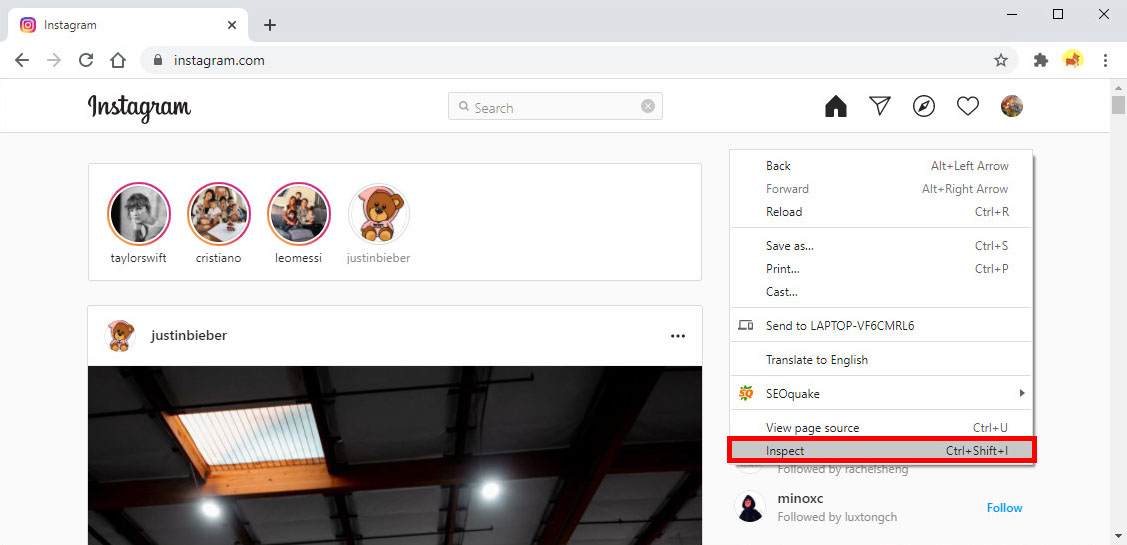
- Pulsa el icono de móvil y tableta en la parte superior izquierda de la barra de herramientas del inspector. Entonces tu Instagram debería cambiar al modo de respuesta.
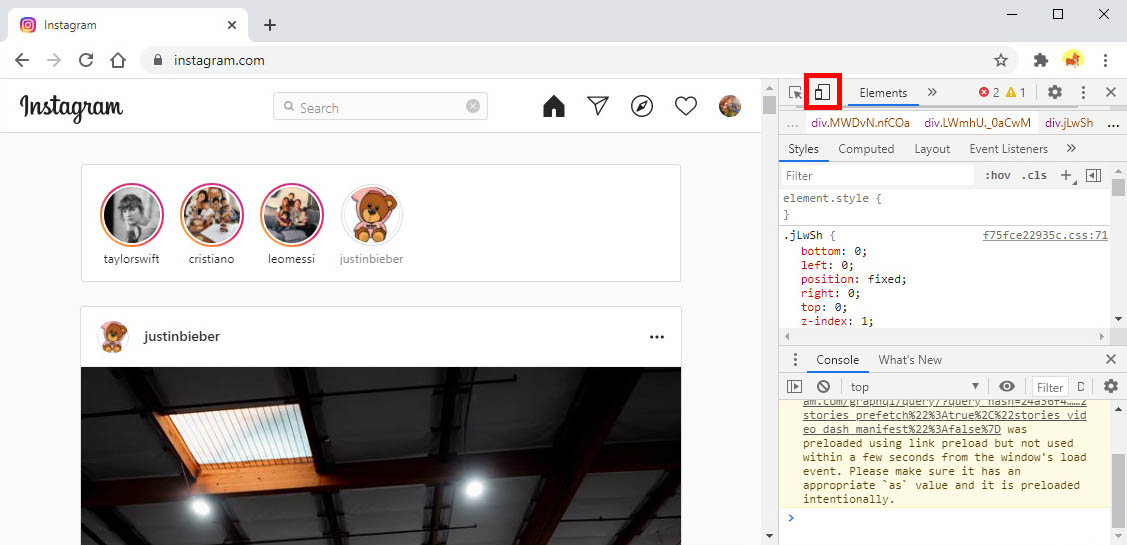
- Ahora puede hacer clic en el menú desplegable en la parte superior izquierda y seleccionar un dispositivo móvil similar a su teléfono.
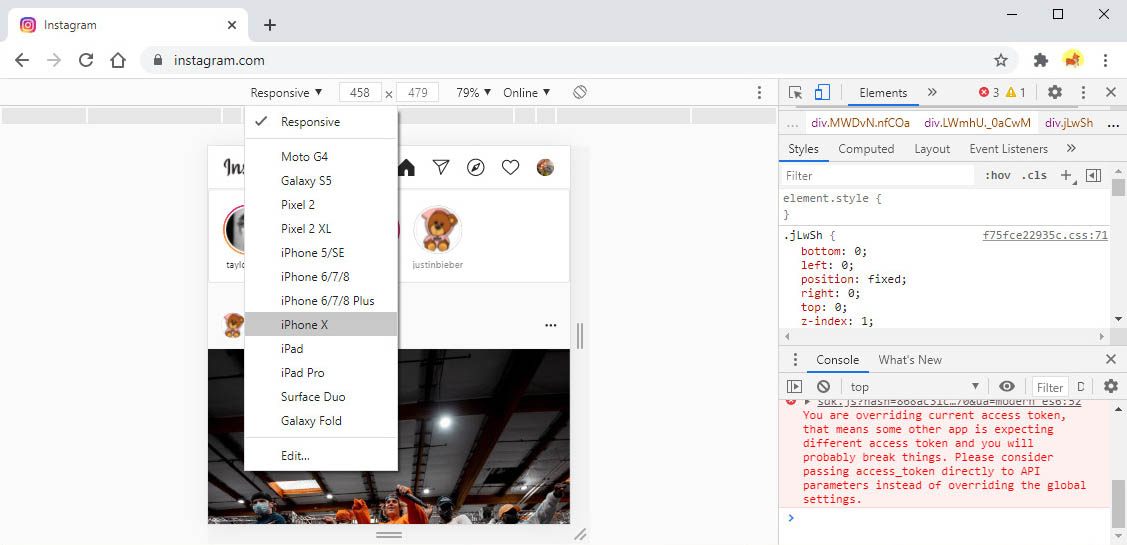
- Ahora puede hacer clic en el icono "+" en la parte inferior de la pantalla para agregar una foto. Luego, puede editar la imagen y agregar un título antes de subirla a Instagram. Si puede encontrar el icono "+", actualice la página hasta que aparezca.
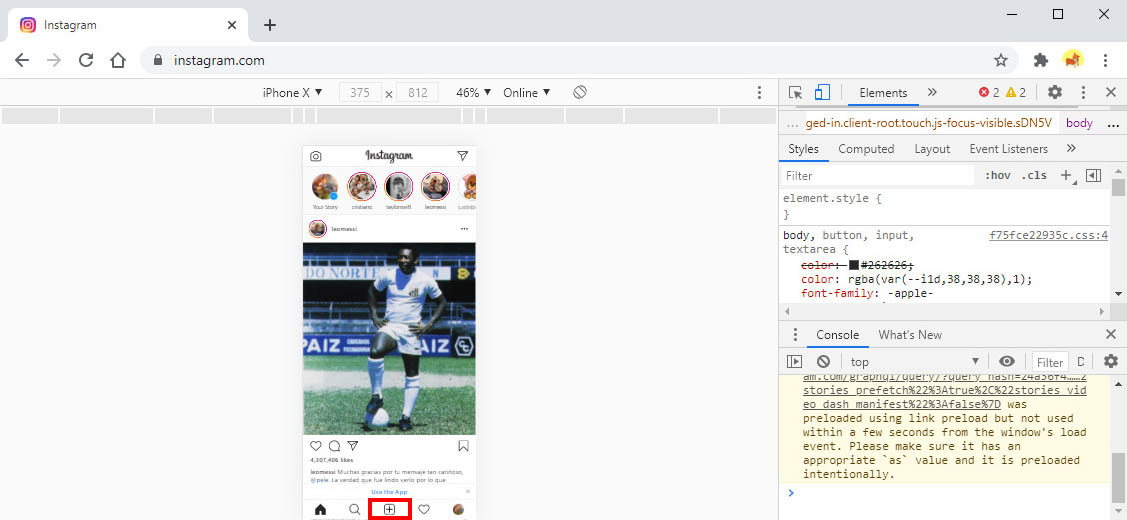
Todo listo.
Los pasos son fáciles siempre que lo domines. También puede seguir pasos similares para publicar en Instagram desde su PC con el navegador Firefox o Microsoft Edge.
Parte 2. Cómo publicar en Instagram desde Mac
¿Puedes publicar en Instagram desde Mac? La respuesta directa es sí. Puedes usar el agente de usuario en Safari para engañar a Instagram.
Déjame guiarte a través del proceso en detalle.
- Abra Safari y vaya al menú Preferencias, y luego seleccione la opción Avanzado. Luego puede encontrar el cuadro "Mostrar menú de desarrollo en la barra de menú", márquelo.

- Ahora, el menú Desarrollar se mostrará en la barra de herramientas superior. En el menú Desarrollar, busque la opción Agente de usuario. A continuación, elija un dispositivo móvil que le gustaría ver. Después de eso, puede obtener una versión móvil de Instagram.
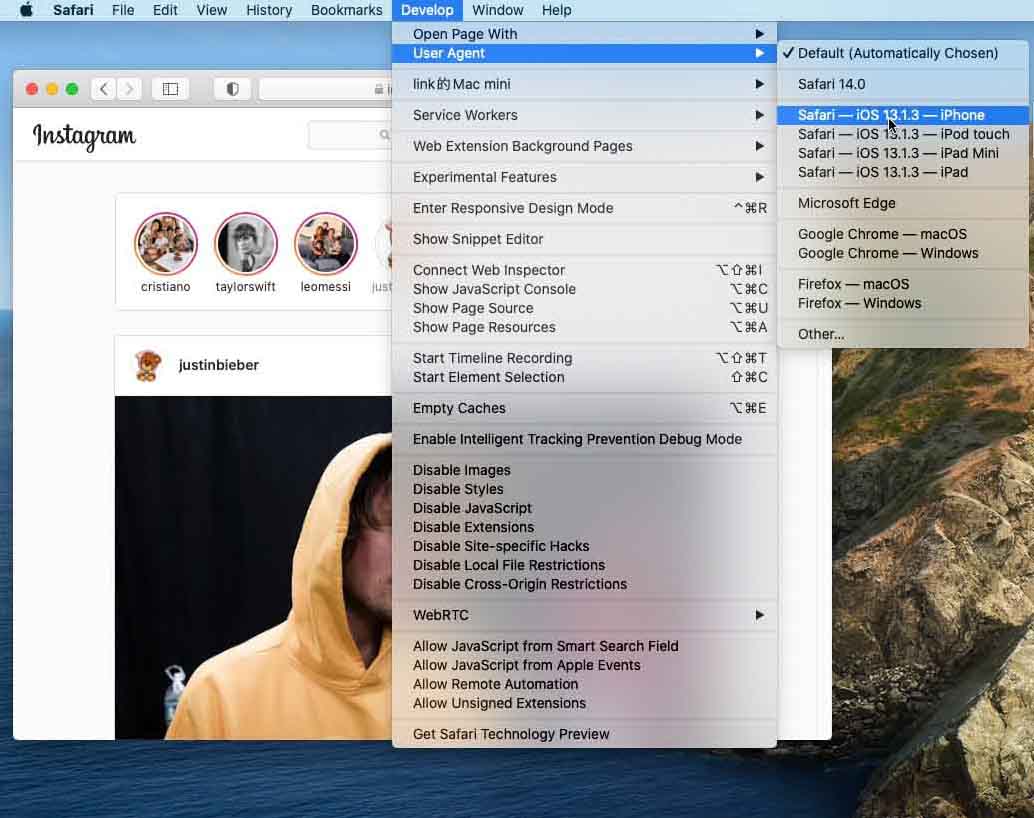
- Ahora puedes subir fotos a Instagram desde Mac como lo haces habitualmente con tu teléfono móvil.
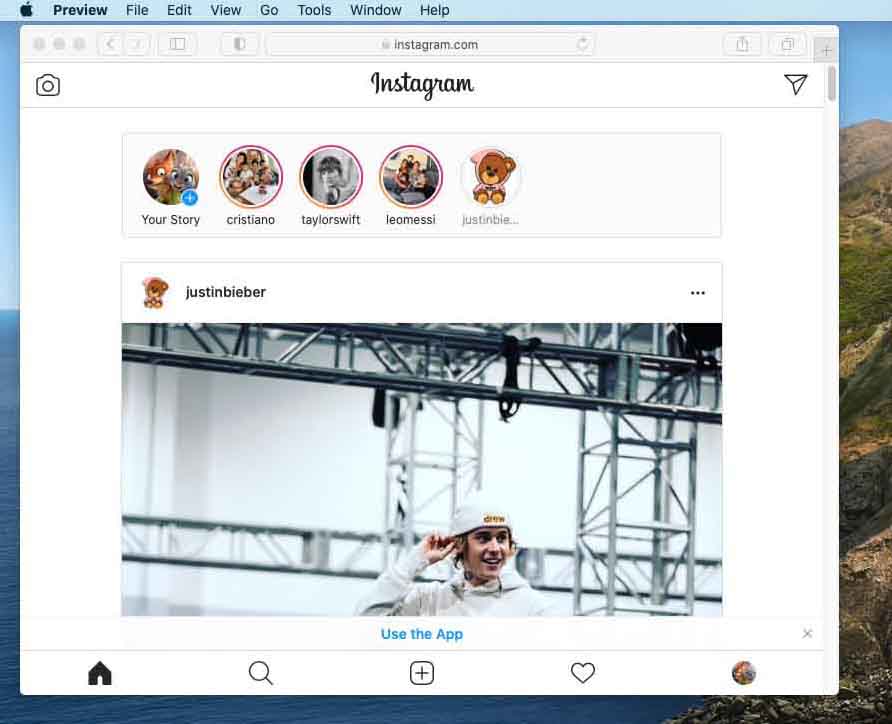
Todo listo, felicitaciones.
Parte 3. Cómo descargar videos y fotos de Instagram
Muchos videos y fotos de Instagram están bien seleccionados y merecen descargarse. Instagram, sin embargo, no proporciona ningún servicio que le permita descargar estas excelentes publicaciones.
Si desea descargar el contenido, puede confiar en el Descargador AnyVid. Es un descargador de Instagram todo en uno que no querrá perderse. Con AnyVid, puede descargar videos, fotos, historias, momentos destacados e incluso videos IGTV de Instagram. Además, AnyVid te permite descargar por lotes varias fotos de Instagram. Si está ansioso por descargar videos privados de Instagram, AnyVid también lo ayuda.
AnyVid Downloader es un descargador de Instagram 100% seguro y sin publicidad. Muestra un rendimiento confiable en PC, Mac y Android. ¿Cómo descargar una publicación de Instagram con AnyVid? Los pasos son sencillos. Instálelo y descargue la publicación de Instagram ahora.
CualquierVid
Descarga cualquier video de más de 1,000 sitios web
- para Windows 10/8/7
- para Mac OS X 14+
- para Android
- Navega por Instagram y encuentra la publicación que deseas descargar. Luego presione el ícono de tres puntos en la esquina superior derecha de esta publicación y luego elija la opción "Copiar enlace".
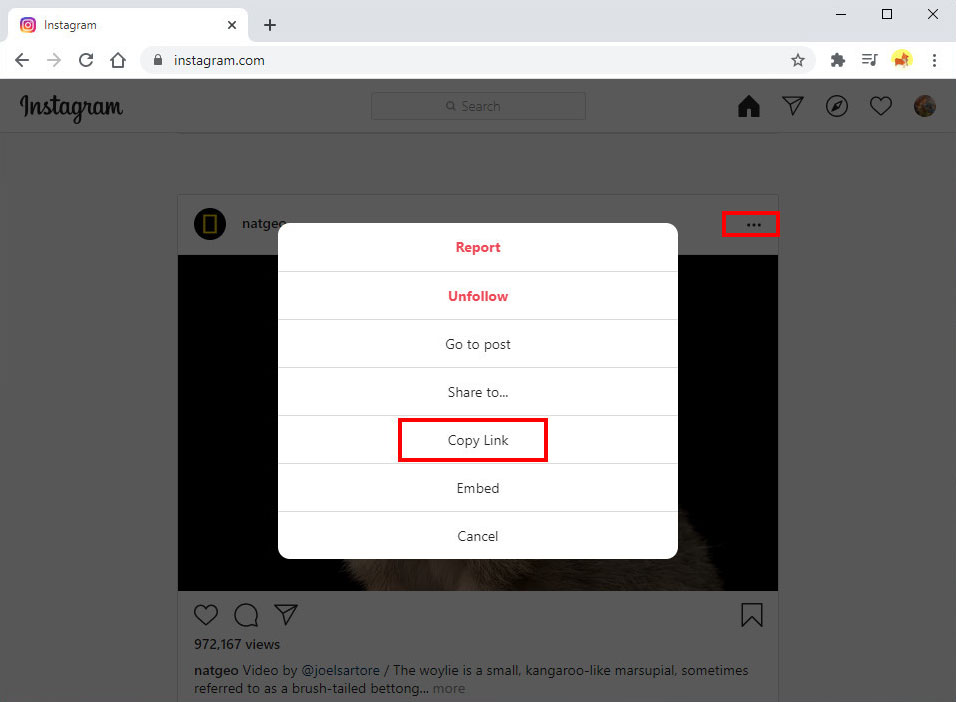
- Dirígete a AnyVid y pega el enlace de Instagram en la barra de búsqueda. Luego haga clic en el icono de búsqueda.
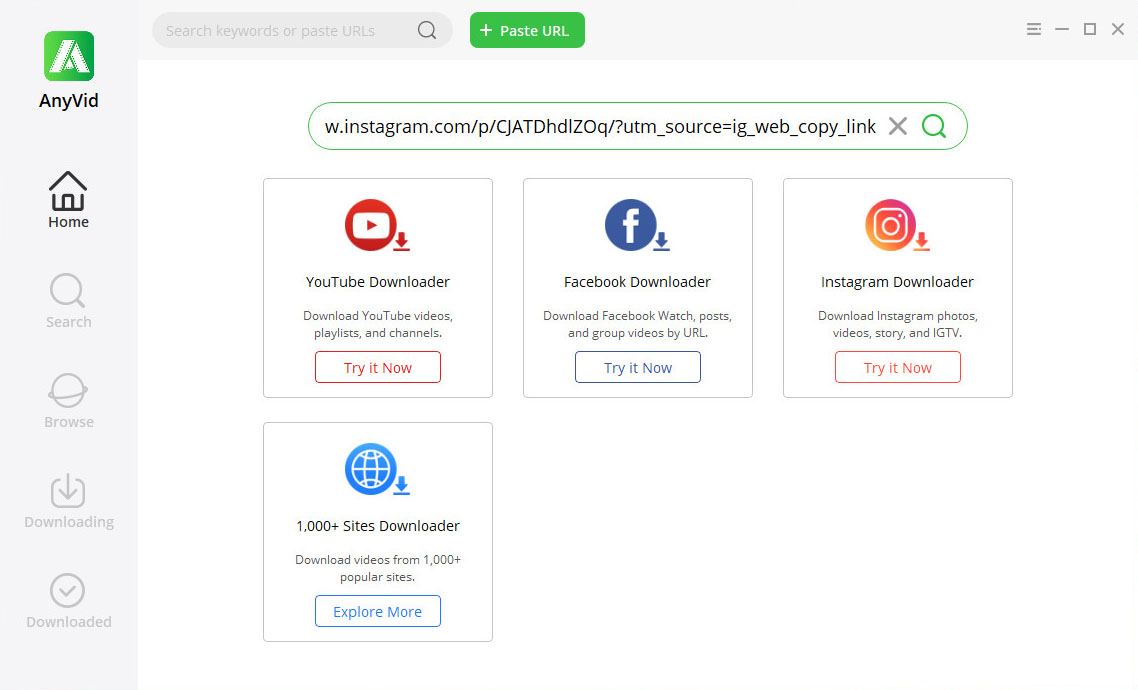
- AnyVid cargará el resultado en poco tiempo. Si es un enlace de video, puede hacer clic en el botón MP4 para descargar Instagram a MP4. Si pega el enlace de un grupo de fotos de Instagram, AnyVid le mostrará todas las imágenes. Luego, puede hacer clic en el botón Descargar por lotes para descargar todas las fotos de Instagram a la vez.
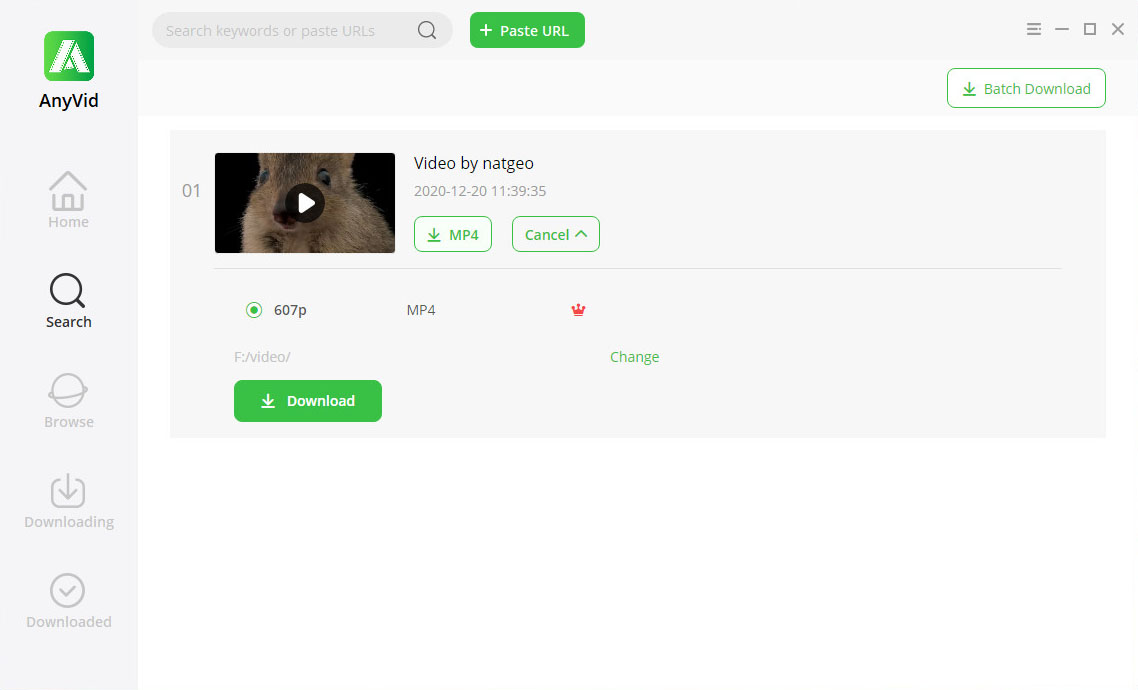
Con AnyVid, puede descargar casi todo tipo de contenido de Instagram. Dale un tiro.
Para concluir
¿Cómo publicar en Instagram desde PC y Mac? ¿Tienes los trucos? Siempre que active el modo Desarrollador y cambie a la versión móvil, estará listo para comenzar.
Además, si quieres descargar videos y fotos de Instagram, CualquierVid es tu mejor opción. Es capaz de descargar varios videos e imágenes con solo unos pocos clics.
Pruébalo ahora.
CualquierVid
Descarga cualquier video de más de 1,000 sitios web
- para Windows 10/8/7
- para Mac OS X 14+
- para Android
Preguntas frecuentes
¿Cómo publico en Instagram desde Windows?
1. Inicie sesión en su Instagram en Chrome. Luego, haga clic con el botón derecho en la página y seleccione Inspeccionar para abrir el modo Desarrollar a la derecha de la pantalla.2. Haga clic en el segundo icono de tableta en la barra de herramientas de Desarrollo superior. Ahora el Instagram de la izquierda debería verse como un móvil.3. Haga clic en la opción desplegable en la barra de herramientas en la esquina superior izquierda y elija un dispositivo móvil adecuado. Luego, Instagram cambiará a una versión móvil.4. Puede encontrar el + en la parte inferior de Instagram. Haga clic en él para agregar una foto desde su PC. Sigue los pasos y podrás subirlo a Instagram.
¿Cuándo es el mejor momento para publicar en Instagram?
Según varios estudios, el mejor momento para publicar en Instagram debería ser de 11 a.m. a 3 p.m. los días de semana. La razón detrás de esto es que la gente se acostumbra a revisar sus teléfonos durante la hora del almuerzo o cuando se siente agotada mentalmente. Por cierto, si desea generar más participación, será mejor que publique más de una vez por semana.
También le pueden interesar estos temas
- Descargar video de cualquier sitio web
- Descarga de video de Facebook
- Descarga de video de Twitter
- Mac Video Downloader
- Descarga de video 4K
- Online Video Downloader
- Servicios de transmisión
- KeepVid Descargar
- Descargar Vimeo
- Descarga de video de Reddit
- Descarga de TikTok
- Descarga de Dailymotion
- Descargar Tumblr
- Buscador de animes
- Descarga de video de YouTube